1 Внедрение Zabbix с использованием Zabbix Cloud
Введение
На данной странице описывается как выполнять следующие действия в Zabbix Cloud:
- Управление организациями
- Создание и управление нодами
- Доступ к веб-интерфейсу Zabbix
Доступ к веб-интерфейсу Zabbix
Чтобы получить доступ к веб-интерфейсу Zabbix на узле впервые:
1. Нажмите на узел в разделе Все организации или в меню своей организации, чтобы открыть страницу Конфигурация ноды.
2. На вкладке Обзор раскройте список Настройки пароля.
Копировать, очищать и сбрасывать пароль веб-интерфейса может только владелец.
3. Выберите пункт Копировать начальный пароль.
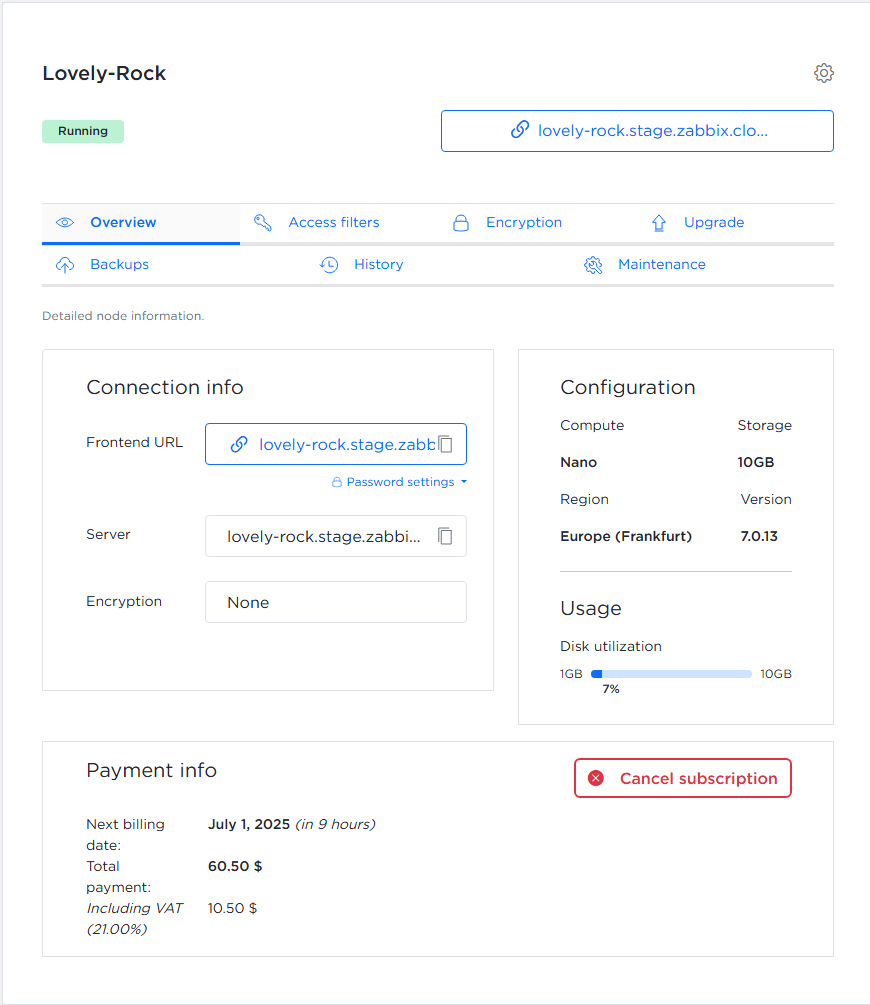
4. На странице конфигурации узла нажмите ссылку на веб-интерфейс (например, lovely-rock.stage.zabbix.cloud), чтобы открыть интерфейс Zabbix.
Затем выполните вход, используя следующие учетные данные: - Имя пользователя - Admin - Пароль - пароль, скопированный на шаге 4 (например, HzTG9t7Y)
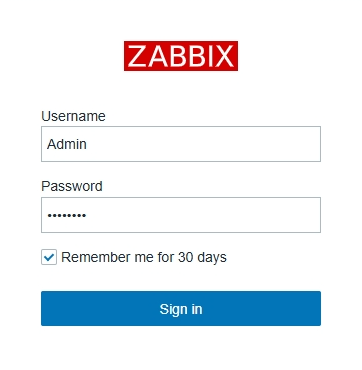
Управление организацией
Организация — это контейнер для одной или нескольких нод Организации также помогают структурировать ресурсы и делегировать полномочия, такие как:
- Управление нодами
- Выставление счетов
- Просмотр активности нод
При входе в Zabbix Cloud отображается страница Все организации.
Каждая организация выступает в качестве контейнера для одной или нескольких нод.
По умолчанию для вашей учётной записи создаётся частная организация.
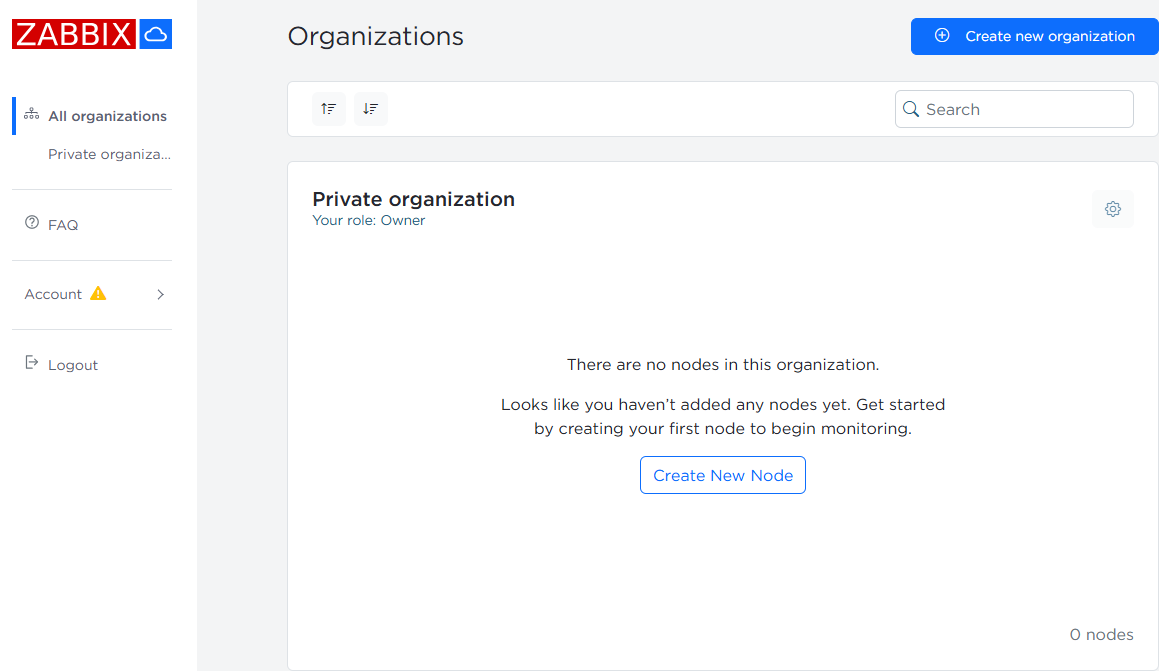
Как владелец этой организации, вы можете управлять пользователями, администраторами, нодами и названием организации.
Нажмите кнопку настроек ![]() , чтобы получить доступ к параметрам управления.
, чтобы получить доступ к параметрам управления.

